Google Chromeで多くのタブを開いていると、物事が制御不能になり始めますか?タブメニュー拡張機能を使用して、制御を取り戻し、これらのタブを簡単に管理できます。
前
Chromeを使用することの苛立たしいことの1つは、多数のタブを開いていると、多くの「試行錯誤」なしにどのタブを開くかを正確に知ることが難しくなることです。ここでわかるように、一部のタブにはファビコンが表示されなくなり、一部のタブにはすべて同じファビコンがあります。どちらの方法でも、これは表示したいタブをすばやく見つけるのに適していません。
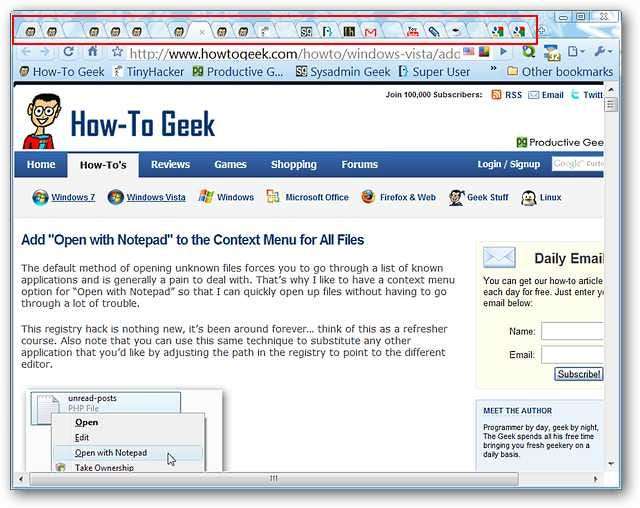
セットアップ
オプションの並べ替えは複雑ではありませんが、いくつかの小さな調整を行うと、タブメニューの動作をより適切にパーソナライズできる場合があります。デフォルトの「キーボードショートカット」は「Ctrl + m」ですが、組み合わせに「Altおよび/またはShift」を追加することで拡張できます。必要に応じて、「ツールバーアイコン」の外観を変更することもできます。デフォルト設定は「静的アイコン」ですが、開いているタブの数を常に表示するか、「ツールバーアイコン」の上にマウスを置いたときにのみ数を表示するように変更できます。 「タブバー」で開いている3つのタブが、オプションの下の「タブリスト」にも表示されていることがわかります。
拡張機能を使用する際に留意すべき2つの重要なポイントがあります。
- 「ツールバーアイコン」に表示される開いているタブの数は、その特定のウィンドウとそのタブのみに関係します。
- 「キーボードショートカット」を使用すると、(ドロップダウンウィンドウの代わりに)「オプションページ」が開き、そこで特定のウィンドウの「タブリスト」にアクセスできるようになります。
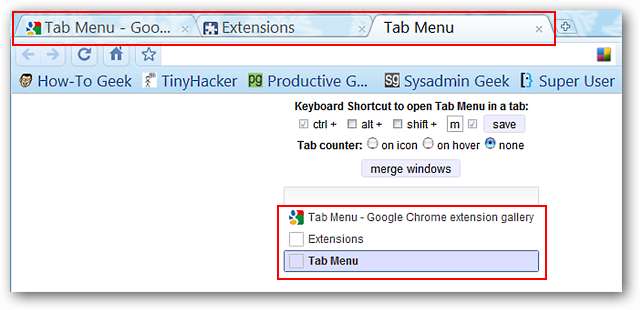
「オプションページ」を開いている場合は、ドロップダウンウィンドウに同じリストを表示することもできます。この拡張機能の非常に優れた点の1つは、ニーズに最適な方法で「タブリスト」にアクセスできることです。
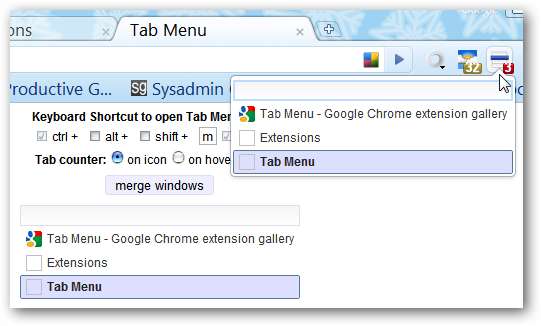
動作中のタブメニュー
さて、楽しい部分です。ここでは、24個の開いているタブがある元のウィンドウと、他の3個のタブがある2番目のウィンドウを見ることができます。
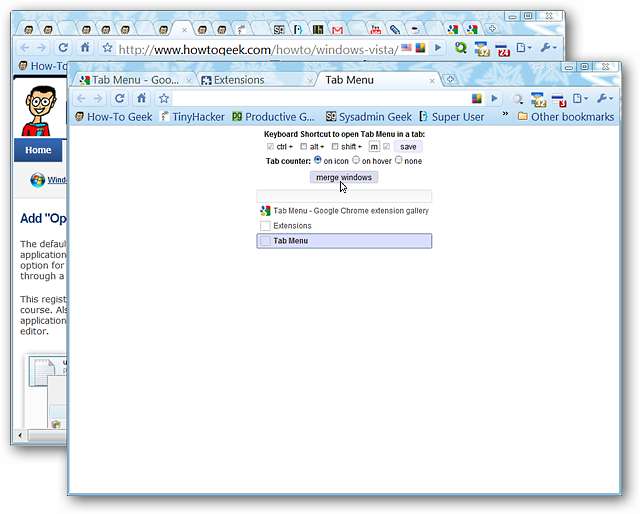
「ツールバーアイコン」とタブ数のクローズアップビュー。最初に決めたのは、「ウィンドウのマージ」をクリックして、すべてのタブを1つのウィンドウに結合することでした。
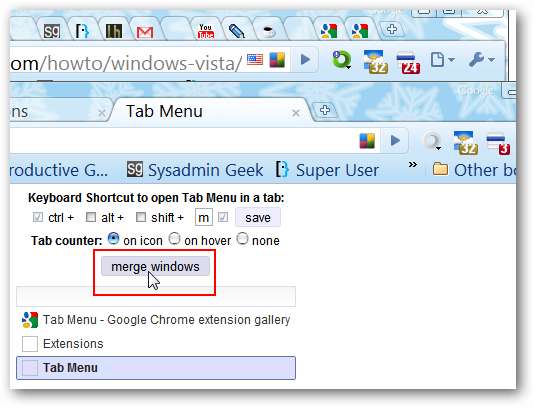
ワンクリック後、すべてのタブが同じウィンドウに表示され、タブ数が更新され、「オプションページ」の「タブリスト」のスクロールバーが表示されました。
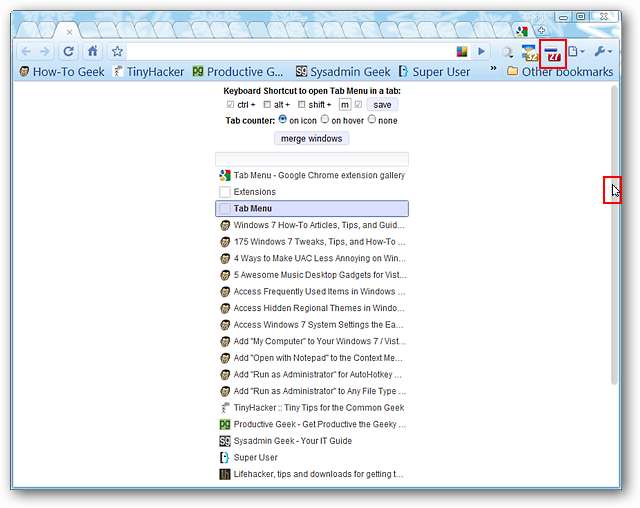
リストに表示されているタブの1つを閉じることにしました。現在開いているタブは、それを強調するパウダーブルーの色になり、カーソルを合わせたエントリは明るい青色になります。どちらのエントリにカーソルを合わせても、右端に「閉じるX」が表示されます。 「X」をクリックすると、そのタブは両方のリストから即座に消えます…
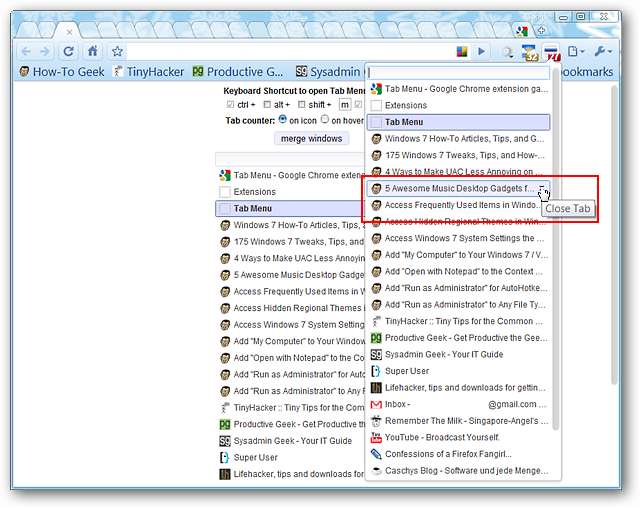
エントリの上にマウスを置くと、その特定のWebページの完全なタイトルも表示されます。
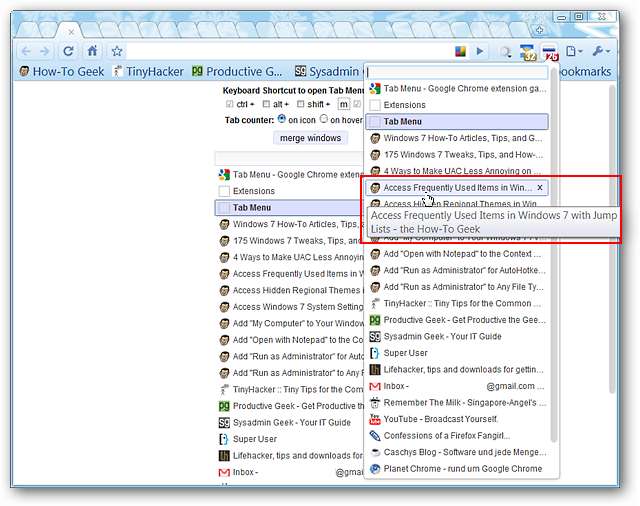
特定のエントリをクリックすると、すぐにそのタブにフォーカスされ、記事を読んだり、重要な電子メールを書いたりすることができます。
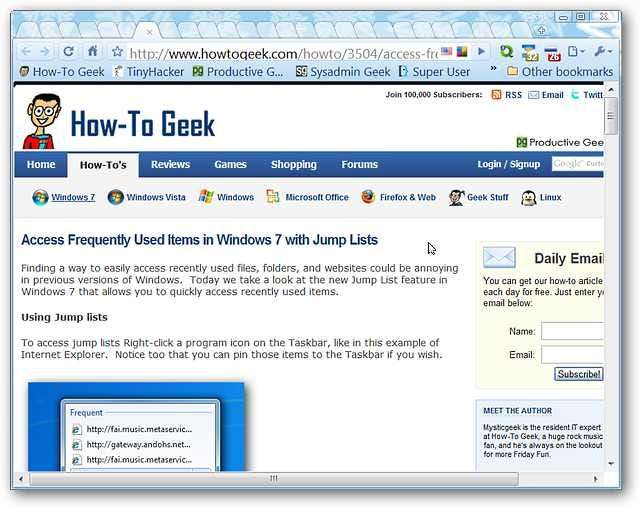
代わりにタブを検索したいと思うかもしれません…テキストフィールドにウェブページのタイトル/名前/ URLを入力し始めて、リストがクエリに一致する可能性のあるものに焦点を合わせるのを見てください。
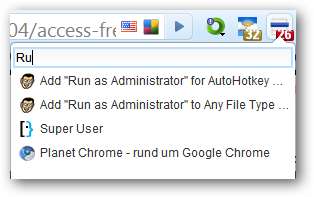
結論
あなたが毎日タブの過負荷に苦しんでいるなら、タブメニューは間違いなくあなたがあなたのタブのコントロールを取り戻すのを助けるでしょう。
リンク







